GIPHY、Twitter、Pixiv、Googleは、最も人気があり愛らしいアニメーションGIFを見つけるのに最適な場所です。では、GIFを保存する方法は?この投稿を読むと、GIPHY、Twitter、Pixiv、GoogleからGIFをダウンロードする最も簡単な方法がわかります。
この投稿では、GIPHY、Twitter、Pixiv、GoogleからGIFをダウンロードする方法のステップバイステップガイドを提供しています(自分でGIFを作成したい場合は、無料の透かしなしGIFメーカーであるMiniTool MovieMakerを試してください)。それでは、時間を無駄にすることなく、この投稿に飛び込みましょう。
1。 GIPHYからGIFを保存する方法
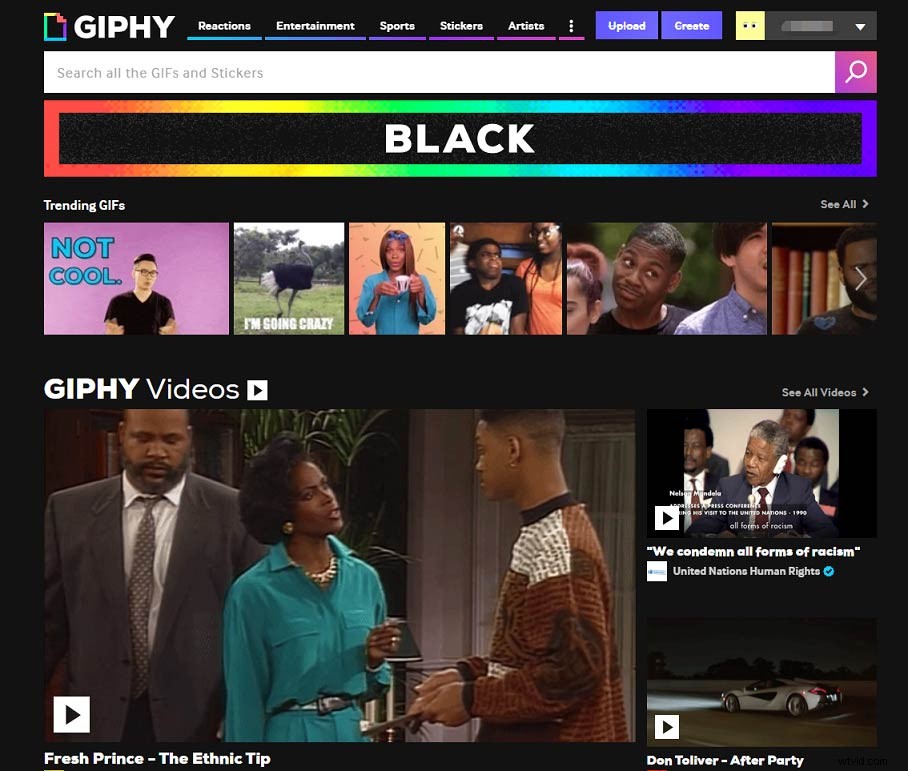
GIPHYは、数十億のGIFを含む最大のGIF検索エンジンです。非常に気に入ったGIFを見つけて、それをデバイスに保存したい場合。ただし、GIFで使用できるダウンロードボタンはありません。 GIPHYからGIFをダウンロードする方法を知りたいですか?これが答えです。
- GIPHYのWebサイトにアクセスします。
- GIFを参照して、好きなGIFを見つけます。
- GIFをクリックして詳細ページを表示します。
- 次に、それを右クリックして、名前を付けて画像を保存…を選択します。 オプション。
- GIFを保存するフォルダを選択し、GIFファイルの名前を変更します。
- 保存を押します ボタンをクリックしてGIFを保存します。
2。 TwitterからGIFを保存する方法
ほとんどのオンラインGIFダウンローダーは、MP4形式のTwitterGIFのダウンロードのみをサポートしています。 TwitterからGIFを直接ダウンロードできるGIFダウンローダーはありますか?はいあります。 SaveTweetVidは、TwitterGIFをGIF形式で保存できるTwitterGIFダウンローダーです。
以下は、TwitterからGIFを保存する方法の詳細な手順です。
- Twitterにアクセスし、保存するGIFを右クリックします。 GIFアドレスのコピーを選択します 。
- 新しいタブを開き、SaveTweetVidウェブサイトに入ります。
- ボックスにGIFリンクを貼り付けて、[ダウンロード]をクリックします 。
- 次に、GIFのダウンロードをクリックします TwitterからGIFを保存するためのボタン。
関連記事:MP4をGIFに変換する方法。
3。 PixivからGIFを保存する方法
Pixivはアーティストのためのオンラインコミュニティです。作品をPixivにアップロードして、もっと多くの人に知ってもらうことができます。 Pixivユーザーとして、ウェブサイトからいくつかの素晴らしいGIFを保存したいかもしれません。ここでは、すばらしいPixivGIFダウンローダーであるPixivToolkitをお勧めします。
方法は次のとおりです。
- Google Chromeを開き、Chromeウェブストアにアクセスします。
- Pixiv Toolkitを検索して、Chromeに追加します。
- 次に、Pixivからダウンロードする必要のあるGIFを見つけます。
- このページの下部にある青いアイコンをクリックして、GIFを生成を選択します GIFを保存します。
4。 GoogleからGIFを保存する方法
Googleは豊富なGIFリソースを提供しており、Googleからそれらを保存するのは非常に簡単です。 GoogleからGIFを保存する方法を見てみましょう。
- Google画像検索で探しているGIFを見つけます。
- それをタップしてGIFを表示します。
- 右クリックして、名前を付けて画像を保存…を選択します ポップアップリストのオプション。
- 次に、[保存]をクリックしてGoogleから保存します ボタン。
GIPHY、Twitter、Pixiv、GoogleからGIFを保存する方法は以上です。この投稿がお役に立てば幸いです。この投稿が気に入ったら、他の人と共有してください!
